NÅR SQL database går i mistenkt modus, blir den utilgjengelig. I en slik situasjon vil du ikke kunne koble til databasen eller gjenopprette den under serveroppstart.

Sjekk Ut Infografikken nedenfor for raske løsninger for å gjenopprette databasen fra suspect mode I SQL Server 2008 og høyere versjoner.
NÅR GÅR SQL database til mistenkelig modus?
når SQL server mistenker at den primære filgruppen i databasen er skadet, eller hvis databasefilen mangler, er databasestatusen Satt Til ‘Suspect’.
det Er også et bredt spekter av feil som kan resultere I SQL database i mistenkt modus.Noen av dem er oppført som nedenfor:
- Systemet kan ikke åpne enheten der data – eller loggfilen TIL SQL server ligger.
- SQL server krasjer eller starter på nytt midt i en transaksjon, noe som resulterer i en skadet eller utilgjengelig transaksjonsloggfil.
- SQL Server prøver å åpne en database, og filen som tilhører denne databasen, er allerede åpen av antivirusprogramvare som er installert på systemet.
- databasen avsluttes unormalt.
- Mangel på diskplass.
- SQL kan ikke fullføre en rollback-eller roll forward-operasjon.
- Databasefiler blir holdt av operativsystemet, tredjeparts backup programvare, etc.
hvordan få SQL database ut av mistenkt modus?
MERK: du kan prøve å gjenopprette databasen i mistenkt modus fra en god kjent backup. Hvis sikkerhetskopien ikke er tilgjengelig, fortsett med følgende trinn.
Følg stepsin-sekvensen nedenfor for å gjenopprette MS SQL database fra mistenkelig modus:
Trinn 1: Åpne SSMS og koble til databasen.

Trinn 2: Velg Det Nye Spørringsalternativet.

Trinn 3: I Spørringsredigeringsvinduet skriver du inn følgende kode for å slå av det mistenkte flagget på databasen og sette DET TIL NØDSTILFELLE:
EXEC sp_resetstatus 'db_name';ALTER DATABASE db_name SET EMERGENCY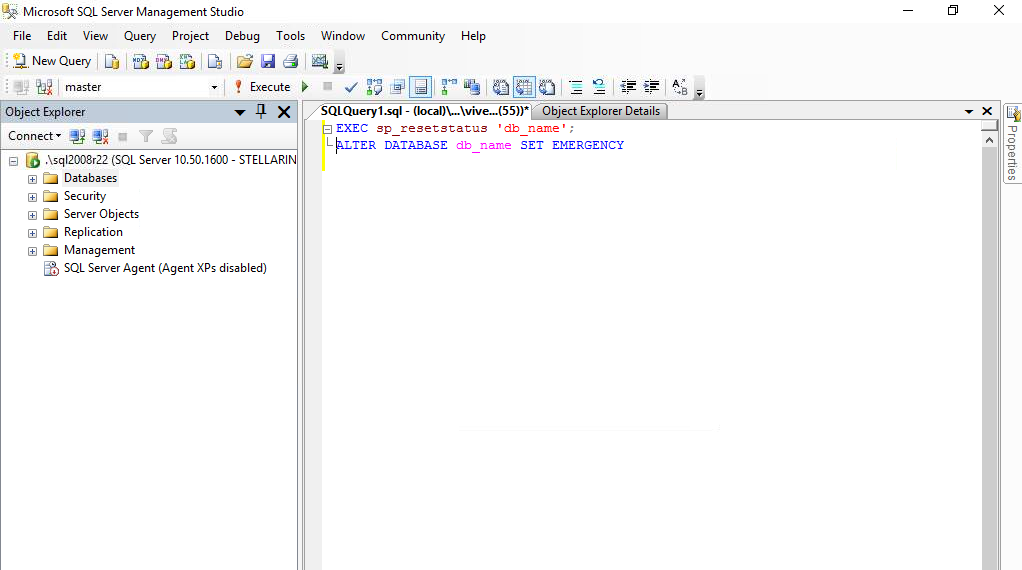
OBS!: hvis du ikke kan angi databasen i nødmodus, hopper du til neste løsning.
Trinn 4: Utfør en konsistenskontroll på hoveddatabasen. For å gjøre dette, kopier og lim inn følgende kode i redigeringsprogrammet for spørring:
DBCC CHECKDB ('database_name')
Trinn 5: deretter tar du databasen i Enkeltbrukermodus og ruller tilbake de forrige transaksjonene ved å utføre kommandoen nedenfor:
ALTER DATABASE database_name SET SINGLE_USER WITH ROLLBACK IMMEDIATE
Trinn 6: Ta en fullstendig sikkerhetskopi av databasen.
Trinn 7: Forsøk Database Reparasjon slik at noen tap av data ved hjelp av dbcc CHECKDB ‘REPAIR_ALLOW_DATA_LOSS’ kommando:
DBCC CHECKDB ('database_name', REPAIR_ALLOW_DATA_LOSS)
Trinn 8: Ta databasen inn I Flerbrukermodus:
ALTER DATABASE database_name SET MULTI_USER
ALTER DATABASE database_name SET MULTI_USERTrinn 9: Oppdater databaseserveren.
etter å ha fullført disse trinnene, bør du kunne koble til databasen. I tilfelle tap av data, vil du ha db backup for å gjenopprette fra (Trinn 6).
Hva om denne løsningen ikke virker?
hvis serverdatabasefilen din har blitt alvorlig skadet, kan de ovennevnte trinnene mislykkes i å gjenopplive databasen. Prøv nå å gjenopprette databasen ved hjelp Av Stellar Repair FOR MS SQL.

programvaren kan fikse vanlige SQL database korrupsjon feil som oppstår på grunn av årsaker som databasen i mistenkt modus og flere andre. Programvaren bruker avanserte algoritmer for å reparere OG gjenopprette SQL db fra mistenkt modus til normal tilstand (online).
Hvordan Gjenopprette SQL Database Fra Mistenkt Modus Med Stellar SQL Recovery Tool?
MERK: sørg for å lukke serverforekomsten før Du kjører Stellar Repair FOR MS SQL-programvare.
Trinn 1: Last ned, installer Og kjør Stellar Repair FOR MS SQL-programvare.
Trinn 2: Velg Bla gjennom eller Søk I Vinduet Velg Database for å velge SQL-databasefilen (.mdf) av den mistenkte databasen.

Trinn 3: når filen er valgt, trykk Reparer.

MERK: pass på at du fjerner merket For ‘Inkluder Slettede Poster’ hvis du ikke vil at de slettede postene skal gjenopprettes.
Trinn 4: Forhåndsvis den reparerte MDF-filen for gjenopprettelige SQL server-databaseobjekter.

Trinn 5: Klikk Lagre På Fil-menyen for å lagre den reparerte filen.

Trinn 6: fra Lagre Databasevindu, utfør følgende:
- VELG MDF under Lagre Som.
- Lagre den reparerte filen I Ny database eller Live database.
- Fyll ut detaljene under Koble Til Server.

Trinn 7: Klikk Lagre.
Åpne SSMS og fest db (som inneholder den reparerte MDF-filen). Du vil kunne få tilgang til databasen.
Tilleggsfunksjoner i programvaren
- Reparerer korrupte MDF-og NDF-filer.
- Gjenoppretter tabeller, utløsere, nøkler, indekser, lagrede prosedyrer, standarder, regler, skjema, etc.
- Støtter MS SQL 2019, 2017, 2016, 2014, 2012, 2008 R2 og lavere versjoner.
- Gir flere lagringsalternativer for å lagre den reparerte databasen, inkludert MS SQL (MDF), CSV, HTML og XLS.
programvaren er klarert Av Microsoft MVPs

Konklusjon
dette innlegget diskuterte metoder På ‘hvordan gjenopprette MS SQL database fra suspect mode’. Det skisserte de manuelle trinnene for å fikse SQL-databasen i suspect mode-problemet. Det forklarte også hvordan DU kan bruke SQL database repair-programvare til å reparere mistenkelig database.